
Sisällysluettelo:
- Kirjoittaja John Day [email protected].
- Public 2024-01-30 09:03.
- Viimeksi muokattu 2025-01-23 14:44.

ONGELMA: Työpajani/autotallini kattoon asennettu LED -paneelivalo (DIY - tietysti!) On kytketty katon pistorasiaan. Tarvitsin jonkin tavan kytkeä se päälle ja pois päältä päävalokytkimien sijainnista.
RATKAISU: "Maaginen painike" on syntynyt.
Magic -painike on pieni erillinen infrapunakaukosäädin, jossa on suuri painike (totta, pidän suurista painikkeista - katso joitain muita opetusohjelmia). Kun sitä painetaan, IR -LED lähettää signaalin tukiasemaan kytkeäkseen paneelin päälle ja pois päältä.
Tässä tilanteessa olen käyttänyt erityisesti rakennettua vastaanotinyksikköä (jossa on myös joitain ylimääräisiä kytkentävaihtoehtoja - vetokytkin ja kokeellinen valon tunnistuskytkin - katso myöhemmin). Mutta Magic -painiketta voidaan käyttää myös yksinään IR -ohjattavan laitteen, kuten television, kytkemiseen päälle.
Vaihe 1: Magic -painike - piiri


OSAT
1x ATTINY85 SMD2x 22pF SMD -kondensaattorit 1x 47R SMD -vastus 1x 5 mm TSAL6200 (tai vastaava) infrapuna -LED
1x 6pin 2mm Pitch Header 1x 12x12x12mm painike korkilla (https://www.ebay.com/itm/131912566751)
24 mm x 24 mm yksipuolinen 0,8 mm: n PCB22AWG (0,7 mm) tinattua kuparilankaaUSBasp-ohjelmoija (https://www.fischl.de/usbasp/)
PCB
Piirilevy valmistettiin silitettävällä väriaineella 0,8 mm paksuisella levyllä. Asenna pinta-asennuslaitteet ensin. Juotos pari senttimetriä tinattua kuparilankaa akun napoihin (piirilevyn kuparipuolella) liittääksesi akun pidikkeen myöhemmin.
FIRMWARE
Laiteohjelmisto on ladattava USBasp -ohjelmointilaitteella. Ohjelmoijan nastat (https://www.batsocks.co.uk/readme/isp_headers.htm) on kytkettävä Magic-painikkeen 6-nastaiseen otsikkoon (katso pin-out-asettelut PDF-asettelusta). Käytin paria liittimiä juotettuna yhteen sovittimen muodostamiseksi, mutta voit käyttää yhtä helposti hyppyjohtoja.
Asenna ATTiny -tuki Arduino IDE -laitteellesi (https://highlowtech.org/?p=1695) ja avaa liitteenä oleva luonnos. Valitse: Taulu: ATtiny25/45/85Ajastin 1: CPUChip: ATtiny85Kello: 8Mhz (ulkoinen) BOD pois käytöstä
Valitse sitten polttaa käynnistyslataimen vaihtoehto polttaaksesi nämä asetukset. Lataa nyt luonnoksesi.
Olen lisännyt ir-send-kirjaston muokatun version (https://github.com/anorneto/attiny85_ir_send). En saanut kirjastoa toimimaan niin kuin se oli - delayMicroseconds () ajoitukset näyttivät olevan noin kaksinkertaiset, vaikka minulla oli oikeat kelloasetukset - ehkä minulla oli asennettu väärä ATTiny core -versio ?? Olen muokannut puheluita viivyttämään mikrosekunteja () kompensoivalla tekijällä - mutta sinulla voi olla parempi onni kirjaston muuttumattomana.
Jos aiot käyttää Magic -painiketta aktivoidaksesi olemassa olevan laitteen, sinun on muutettava luonnosta niin, että se lähettää oikean IR -koodin IRCODERAW (katso viite tämän ohjeen perusyksikön vaiheessa).
Voit tarkistaa piirin toimivuuden katsomalla IR-LEDiä matkapuhelimesi kameralla, joka voi "nähdä" infrapunaa, vaikka silmäsi eivät näe.
Vaihe 2: Magic -painike - kotelo
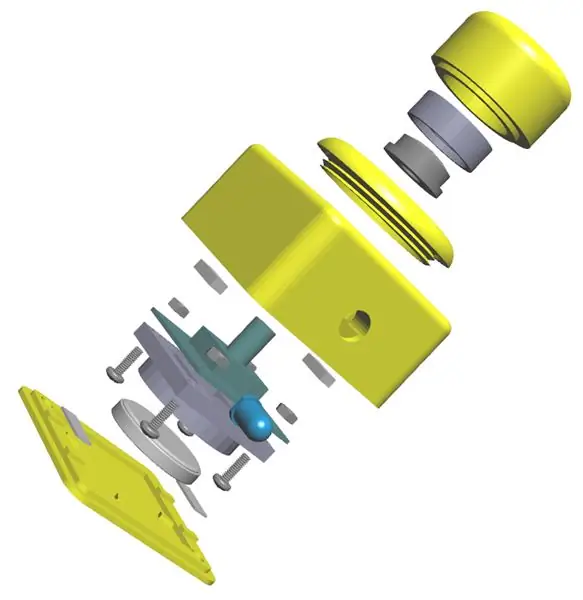


PARTS 1x Jamma Long Arcarde -painike (https://www.ebay.com/itm/301287758471)2x 2x3x8mm harvinaisten maametallien magneetit Teräs tinapurkista Epoksiliima3D painetut osat4x M2 6mm ruuvit ja mutterit1x CR2025 3V akku
RAKENTAMINEN
3D -tulostettuja osia on neljä: kuori, pohja, paristopidike ja painikeväli.
Kahdella prototyypilläni (näkyy nimikuvassa) on hieman erilainen muotoilu:- Valkoisessa (jonka asensin seinälle vaihtaakseni LED-paneelin) LED on asennettu noin 40 asteen kulmaan niin, että se osoittaa vastaanottimessa enimmäismäärä. Sen pohjassa on myös kiinnitysreiät.- Värillinen on hieman pyöreämpi ja sen LED-valo on suunnattu vaakasuoraan. Tämä on suunniteltu sijoitettavaksi tasaiselle pinnalle television tai muun laitteen käynnistämiseksi.
Näiden kahden version liittämisen lisäksi olen sisällyttänyt myös OpenSCAD -komentosarjan, jotta voit luoda oman Magic -painikkeen eri parametreilla.
Arcade -painike on purettava ja leikattava kahteen paikkaan sahalla, kuten on ilmoitettu. Napin suojus (12 mm: n painonapista) sopii napin välikappaleeseen, joka on liimattu Arcade -painikkeen yläosaan.
Jalusta kiinnitetään kuoreen magneettisesti: Molemmat magneetit on liimattu kuoren aukkoihin - varmista, että ne ovat tasalla. Kaksi pientä teräspalaa (4x10 mm) leikataan (varovasti - terävästi! - viilaa reunat) tölkistä. Nämä liimataan pohjan merkittyihin tiloihin. Varmista, että ne eivät mene päällekkäin ulkoreunan kanssa.
Siirrä paristopidike kahden johdon päälle ja ruuvaa se piirilevyyn M2 -ruuveilla. Johdot katkaistaan ja taivutetaan kuvan osoittamalla tavalla, joten kun akku asetetaan paikalleen, se koskettaa jokaista johtoa. Sivujohdon paineen tulee pitää akku paikallaan.
Liimaa Arcade -painikkeen ulompi kehys kuoren yläosassa olevaan reikään. Sitten kaiken pitäisi sopia yhteen!
Vaihe 3: Tukiasema (12v LED -paneelin vaihtaminen)



OSAT (VIRTA)
1x Arduino Nano ATmega168 5V1x 3mm punainen LED1x 3mm keltainen LED1x 5V rele 1x LDR (valosta riippuvainen vastus) 1x 2N2222 NPN transistori2x 1N4007 diodit1x TSOP4138 IR-vastaanotin1x mini-liukukytkin Vaihe alas -moduuli (https://www.ebay.com/itm/360741066304) DC -pistorasia ja pistoke
OSAT (KOTELO)
1 mm: n vahattu helminauha 24 mm: n puuhelmi (halkaisijaltaan 5 mm: n reiällä) 1 x 12 mm: n M6 -ruuvikotelo 116 mm x 68 m 36 mm (https://www.ebay.com/itm/382231522470)
Musta PaintEpoxy Glue
YLEISKATSAUS
Tukiasema koostuu IR -vastaanottimesta, joka vaihtaa releen, kun Magic -painiketta painetaan. Vaihtoehtoisesti voidaan käyttää myös vetokytkintä (esim. Jos Magic -Button -paristo on tyhjä).
Siellä on myös kokeellinen valon tunnistava ominaisuus. Tämä voidaan kytkeä päälle tai pois liukukytkimellä (en ollut varma, kuinka hyvin tämä ominaisuus toimisi). Pohjimmiltaan kun autotallin päävalot kytketään päälle, se tunnistaa valon ja kytkee releen päälle. LDR: n päälle asetettiin hieman mustaa putkea ja kutistetta, jotta se olisi suuntaavampi, ja se on suunnattu autotallin päävaloihin. Trimpot on säädetty oikeaan valokynnykseen (keltainen LED -valo syttyy, kun valokynnys saavutetaan).
RAKENTAMINEN
Juotos virransyöttöliitäntä ja aseta säädin alas ensin, kytke sitten virta ja säädä säädin 4,5 - 5 voltin jännitteelle. Kuumaa liimaa trimpot paikalleen. Varmista, että teet tämän ennen Arduinon asentamista, tai voit räjäyttää sen ylijännitteen vuoksi
3D-tulostettuja osia on kaksi:- yksi vetokytkinmekanismia varten. Vahattu lanka kierretään reikien läpi kuvan mukaisesti, ja suuri solmu on sidottu loppuun. - Toinen on pistoke palloa varten. Tämä liimataan pallon reikään ja langan toinen pää kulkee sen läpi. Solmu on sidottu toiseen päähän ja M6 -ruuvi ruuvataan pallon pohjaan (antaa sille jonkin verran painoa).
FIRMWARE
Laiteohjelmisto käyttää IR-etäkirjastoa täältä: https://github.com/z3t0/Arduino-IRremote Lataa Arduinolle tavalliseen tapaan.
Jos haluat jäljitellä olemassa olevaa kaukosäädintä (television käynnistämiseksi), käytä IRrecvDump -esimerkkiluonnosta tästä kirjastosta koodin lukemiseen ja tyhjentämiseen television kaukosäätimestä. Käytä dumpattuja raakakoodeja Magic Button -luonnoksessa. Tässä skenaariossa sinun ei tietenkään tarvitse rakentaa perusyksikköä, mutta katso kaavio, koska sinun on liitettävä IR -vastaanotin Arduinoon lukemisen ja tyhjennyksen tekemiseksi.
IR -VASTAANOTIN
Olin alun perin asentanut infrapunavastaanottimen piirilevylle (kytketty 3 -nastaiseen otsikkoon sen korkeuden nostamiseksi) ja nähtävissä kotelon reiän läpi. Mutta huomasin, että se ei ollut "näkyvissä" tarpeeksi puristimien rekisteröimiseksi, joten päädyin asentamaan sen kotelon ulkopuolelle, ja nyt kaikki toimii täydellisesti.
Hyvää painikkeen painamista!
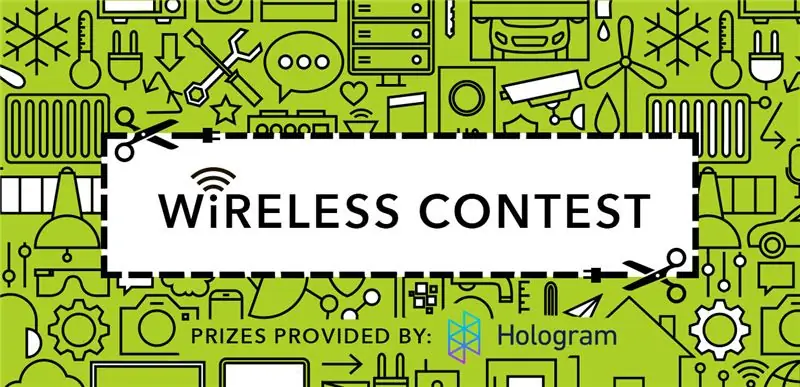
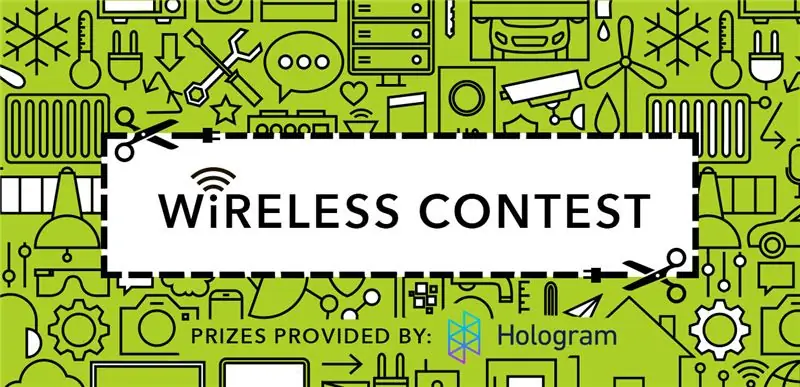
Toinen sija langattomassa kilpailussa
Suositeltava:
Magic Button 4k: 20USD BMPCC 4k (tai 6k) langaton kaukosäädin: 4 vaihetta (kuvien kanssa)

Magic Button 4k: 20USD BMPCC 4k (tai 6k) langaton kauko -ohjain: Monet ihmiset ovat pyytäneet minua kertomaan joitain tietoja BMPCC4k: n langattomasta ohjaimestani. Useimmat kysymykset koskivat bluetooth -ohjausta, joten mainitsen muutamia yksityiskohtia siitä. Oletan, että olet perehtynyt ESP32 Arduino -ympäristöihin
RF -kaukosäädin auto: 6 vaihetta (kuvien kanssa)

RF -kaukosäätimen auto: Luonut: Kevin ShuOverview RC -auto on loistava projekti kaikenikäisille, eikä se vaadi ohjelmointia. Se käyttää yksinkertaisia integroituja piirejä (IC) ja sitä ohjataan langattomasti kauko -ohjaimella. Kaukosäädin lähettää
Vaikea ASD -kaukosäädin: 7 vaihetta (kuvien kanssa)

Vakava ASD-kaukosäädin: Sähkömekaanisen tekniikan ensimmäisen maisterin aikana opiskelijoita haastetaan luomaan robotti professori Bram Vanderborghtin mekatroniikan kurssin projektille. Kolmen tytön tiiminä päätimme käyttää tilaisuutta työskennellä
Arduino -pohjainen GSM/SMS -kaukosäädin: 16 vaihetta (kuvien kanssa)

Arduino -pohjainen GSM/SMS -kaukosäädin:! ! ! ILMOITUS ! ! Koska paikallista matkapuhelintornia päivitetään alueellani, en voi enää käyttää tätä GSM -moduulia. Uudempi torni ei enää tue 2G -laitteita. Siksi en voi enää antaa tukea tälle projektille
Dolly -kaukosäädin: 5 vaihetta (kuvien kanssa)

Kaukosäätimen kamera Dolly: Jotain erittäin kätevää, jos otat videota, on kameran nukke. Se on jopa viileämpää, jos se saa virtaa, ja sen kauko -ohjaaminen on kakun kakkua. Täällä rakennamme kauko -ohjauskameran, joka on alle 50 dollaria (tämän kirjoituksen aikaan)
